Пользователи часто интересуются, как удалить вулкан с компьютера полностью (всплывающую рекламу). Решить проблему не просто, потому что вопрос очень широкий, ведь каждый день вредоносная реклама совершенствуется. Но и методы борьбы с ней стают более мощными.
Следует заметить, что некоторые всплывающие окна в системе неизбежны: когда компьютер в опасности, Windows будет предупреждать всплывающими оповещениями. Но в таком случае всегда можно активировать флажок, который позволяет отклонить оповещения в будущем.
Удаление вредоносных программ
Но если при каждой загрузке системы всплывают неизвестные рекламные окна, возможно, установлено какое-то вирусное приложение. Чтобы найти и удалить ненужное приложение, стоит следовать инструкции:
- Открыть панель управления.
- Выбрать пункт «Программы и компоненты». Появится список программ. Нужно просмотреть какие программы были установлены сознательно, а какие появились там неопределенным образом. Если реклама стала появляться недавно, лучше отсортировать приложения за периодом установки. Так можно будет посмотреть на последние установленные программы и найти ту, которая мешает нормальной работе ПК.
- Нажать правой клавишей мыши на нужной утилите и выбрать «Удалить». Далее важно следовать инструкции деинсталляции, если такая есть.
Использование дополнительных программ
Для того чтобы избавится от рекламных вирусов на ноутбуке, лучше всего использовать утилиты, которые для этого предназначены.
Перед началом использования инструкции рекомендовано прочитать ее и загрузить все инструменты, которые описаны в ней. После этого есть смысл распечатать руководство, так как, скорее всего, потребуется закрытие браузера или перезагрузка компьютера.
- Чтобы прекратить действия любых программ, которые мешают при удалении, следует сначала загрузить программу Rkill. Эта утилита была создан для того, чтобы пользователи могли иметь простой в использовании инструмент, который убивает известные процессы. А также она удаляет записи реестра Windows, которые мешают воспользоваться приложениями безопасности.
- Дважды нажать на иконку iExplore.exe и программа автоматически начнет поиск. Этот процесс может занять продолжительное время, но лучше не использовать ПК в этот момент. Когда поиск закончится, появится журнал со списком файлом. Полезно ознакомится с ним, и затем закрыть. Важно не перезагружать ПК, так как найденные приложения снова запустятся.
- Далее необходимо загрузить MBAM. Эта утилита может помочь обнаружить любые угрозы системе, которые антивирусная программа могла пропустить.
- Закрыть все открытые программы и файлы.
- Запустить программу установки.
- Когда установка начнется, важно следовать инструкциям. Все настройки необходимо оставить так, как предложено. При завершении установки, не лишне убедится, что оставлен флажок Launch Malwarebytes Anti-Malware. Можно нажимать «Готово». Если утилита предложит перезагрузиться, не нужно делать этого.
- Производится запуск MBAM.

- Нажать кнопку «Сканировать», чтобы перейти к экрану сканирования. Важно убедится, что выбрано «Сканирование угроз», и нажать кнопку «Начать сканирование». Если для Malwarebytes имеется обновление, оно автоматически загрузится и установится перед выполнением сканирования.
- Процесс сканирования может занять много времени, поэтому есть время заняться другими делами и периодически проверять состояние сканирования, чтобы увидеть, когда оно закончится.
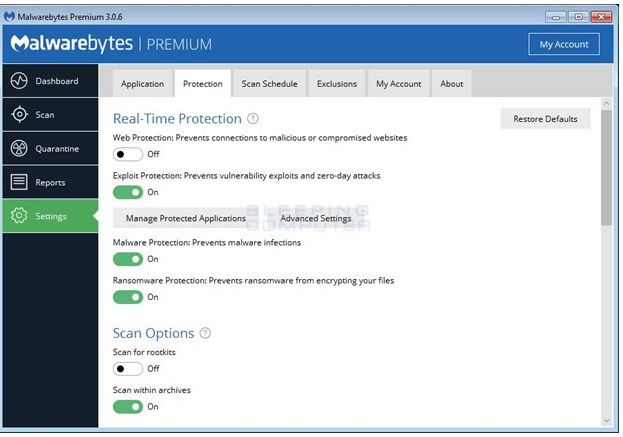
- Теперь достаточно нажать кнопку «Удалить выбранное». Программа поиска рекламных вирусов удалит не только файлы, но и ключи в реестре, а также добавит их в карантин. Если отобразится сообщение о необходимости перезагрузки, лучше разрешить это сделать.
- Скачать антивирусный сканер HitmanPro. HitmanPro – это сканер второго поколения, который использует уникальный облачный подход к сканированию вредоносных программ. Он сканирует поведение активных файлов, а также файлов в местах, где обычно находятся программы с подозрительной активностью. Если он обнаруживает подозрительный файл, который еще не известен, HitmanPro отправляет его в свои облака для проверки двумя лучшими антивирусными ядрами на сегодняшний день, такими как Bitdefender и Kaspersky.
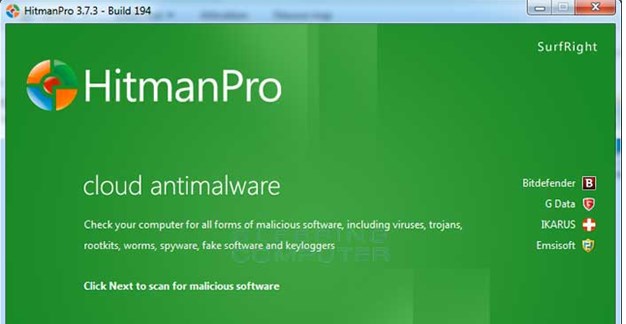
- Когда HitmanPro завершит загрузку, нужно установить эту программу на свой ПК. В большинстве случаев загруженные файлы сохраняются в папке «Загрузки». Может появиться всплывающее окно «Контроль учетных записей», в котором нужно разрешить вносить изменения в устройство.
- Можно установить пробную версию, выбрав «Да». Рекомендовано разрешить создание копии. В противном случае, если в планах провести сканирование один раз, стоит выбрать второй вариант.
- Приложение начнет сканирование компьютера. После окончания, он отобразит список всех данных, которые нашел.
- Следует нажать кнопку «Далее» для удаления проблемных файлов. Когда завершится ликвидация ненужных данных, возможно, потребуется перезагрузка ПК.
Теперь на компьютере не должно больше появляться никакой всплывающей рекламы. Но можно оставить загруженные программы для защиты от подобных угроз в будущем.